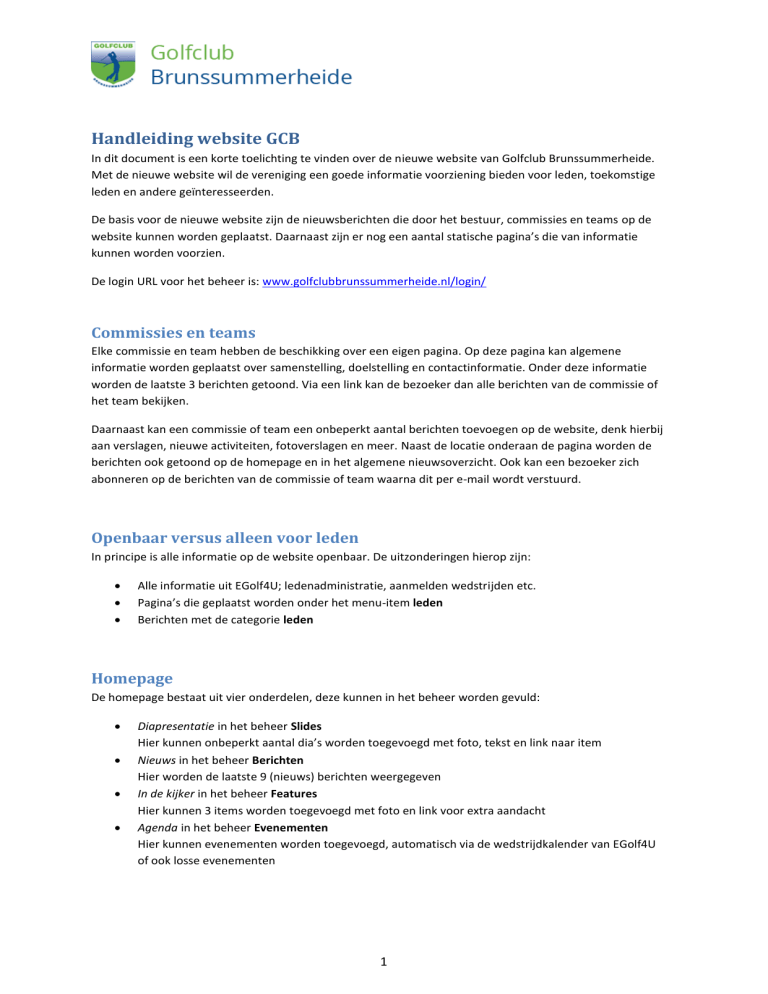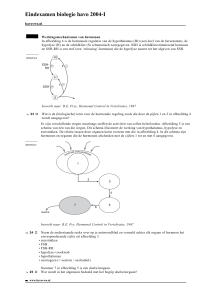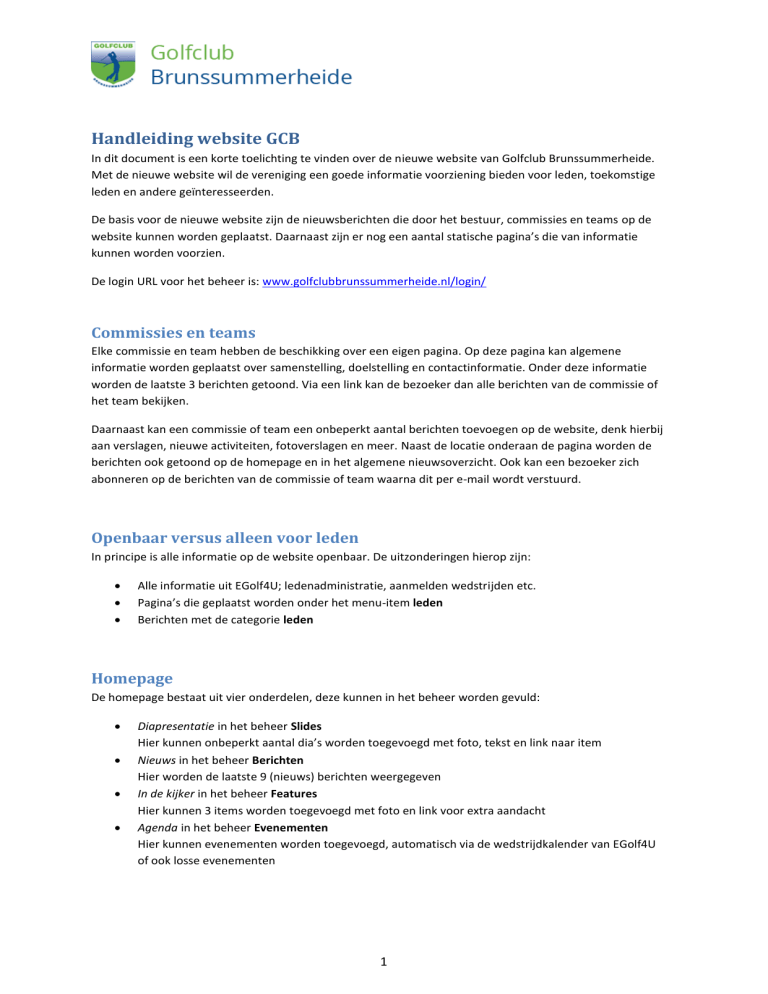
Handleiding website GCB
In dit document is een korte toelichting te vinden over de nieuwe website van Golfclub Brunssummerheide.
Met de nieuwe website wil de vereniging een goede informatie voorziening bieden voor leden, toekomstige
leden en andere geïnteresseerden.
De basis voor de nieuwe website zijn de nieuwsberichten die door het bestuur, commissies en teams op de
website kunnen worden geplaatst. Daarnaast zijn er nog een aantal statische pagina’s die van informatie
kunnen worden voorzien.
De login URL voor het beheer is: www.golfclubbrunssummerheide.nl/login/
Commissies en teams
Elke commissie en team hebben de beschikking over een eigen pagina. Op deze pagina kan algemene
informatie worden geplaatst over samenstelling, doelstelling en contactinformatie. Onder deze informatie
worden de laatste 3 berichten getoond. Via een link kan de bezoeker dan alle berichten van de commissie of
het team bekijken.
Daarnaast kan een commissie of team een onbeperkt aantal berichten toevoegen op de website, denk hierbij
aan verslagen, nieuwe activiteiten, fotoverslagen en meer. Naast de locatie onderaan de pagina worden de
berichten ook getoond op de homepage en in het algemene nieuwsoverzicht. Ook kan een bezoeker zich
abonneren op de berichten van de commissie of team waarna dit per e-mail wordt verstuurd.
Openbaar versus alleen voor leden
In principe is alle informatie op de website openbaar. De uitzonderingen hierop zijn:
Alle informatie uit EGolf4U; ledenadministratie, aanmelden wedstrijden etc.
Pagina’s die geplaatst worden onder het menu-item leden
Berichten met de categorie leden
Homepage
De homepage bestaat uit vier onderdelen, deze kunnen in het beheer worden gevuld:
Diapresentatie in het beheer Slides
Hier kunnen onbeperkt aantal dia’s worden toegevoegd met foto, tekst en link naar item
Nieuws in het beheer Berichten
Hier worden de laatste 9 (nieuws) berichten weergegeven
In de kijker in het beheer Features
Hier kunnen 3 items worden toegevoegd met foto en link voor extra aandacht
Agenda in het beheer Evenementen
Hier kunnen evenementen worden toegevoegd, automatisch via de wedstrijdkalender van EGolf4U
of ook losse evenementen
1
Bericht plaatsen
Een bericht plaatsen op de website is een eenvoudige handeling. Via de onderstaande afbeelding wordt beeld
van de mogelijkheden gegeven.
1. Titel
7. Link
1.
2.
3.
4.
5.
6.
7.
8.
9.
2. Tekst
8. Gallerij
3. Media
4. Categoriëen
5. Afbeelding
6. Link
9. Opslaan
Titel van het bericht, wordt ook gebruikt voor zoekmachine marketing
Tekst van het bericht, via media toevoegen kunnen ook afbeeldingen, pdf etc. worden toegevoegd
Media toevoegen, voor het uploaden van foto’s, pdf etc.
Categorieën, kies de een of meerdere categorieën waarbij het bericht moet worden getoond. Kies leden
als het bericht alleen voor leden bestemd is. Kies sponsorrotator als dit een advertentie is
Uitgelichte afbeelding, deze afbeelding wordt getoond op de homepage, bij nieuws en bovenaan de
pagina’s. Ook voor de advertenties moet deze worden gebruikt.
Pagina linkt naar, gebruik deze functie om een link te maken naar een externe pagina, bijvoorbeeld bij
advertenties.
Link, gebruik deze functie om een link in de tekst van de pagina in te voegen
Gebruik deze functie om een fotogalerij toe te voegen aan de pagina
Bijwerken / opslaan, gebruik deze knop om het bericht op te slaan
2
Aanpassen commissie / teampagina (na wijzigen altijd opslaan via stap 18)
10.
Klik in het linker
menu op pagina’s.
Zoek de pagina in
het overzicht door
de titel van de
pagina in te vullen
11.
Kies bewerken
12.
Bewerk de tekst
naar wens en
gebruik voor een
kop de optie
koptekst 3 (zie pijl)
Afbeelding instellen
13.
Klik rechtsonder op
de pagina op
uitgelichte
afbeelding instellen
14.
Kies een afbeelding
uit de bibliotheek
en klik op
uitgelichte
afbeelding instellen
15.
Of upload een
nieuwe afbeelding
naar de website
Link invoegen
16.
Klik op link invoegen
17.
Vul de URL en
linktekst in. Bij link
naar andere website
vink open link.. aan.
Klik op bijwerken
Wijzigingen opslaan
18.
Klik rechts op
bijwerken /
publiceren en de
pagina wordt
opgeslagen.
3
Aanvullende tips / opmerkingen
Gebruikers van Windows 10 kunnen de browser Edge beter niet gebruiken. Kies voor
Chrome, Firefox of Internet Explorer.
Als een bericht alleen voor leden is kies de categorie Leden deze staat bovenin de lijst
Bij het plaatsen van een bericht kies meerdere categorieën, bij een bericht van een
commissie kies altijd de categorie Commissies. Bij wedstrijden, verslagen of aankondigingen
kies altijd de categorie Wedstrijden. Zo komt het bericht ook bij de nieuwspagina’s.
Hetzelfde geld voor Fotoalbums, Golfbaan, Golfschool etc.
Gebruik de optie Media toevoegen (stap 3) om PDF’s etc. toe te voegen aan de pagina. Volg
vervolgens stap 15 om het bestand te uploaden. Via stap 16 en 17 kan de link bewerkt
worden.
Afbeeldingen van de dia’s en features op de homepage kunnen net als bij pagina’s en
berichten worden toegevoegd via de optie Uitgelichte afbeelding instellen.
4
Vertaling toevoegen
De website biedt de mogelijkheid om een vertalingen toe te voegen in het Duits en het Engels. Om
kwaliteitsredenen is hier niet gekozen voor een automatische vertaling. Gezamenlijk is gekozen om de
belangrijkste berichten te vertalen in het Duits en eventueel ook het Engels.
Op het moment dat er een vertaling aanwezig is wordt dit door een widget getoond. Bij geen vertaling wordt
dit niet weergegeven. Zie ook het voorbeeld van de ALV: link (na login).
In het beheer is een vertaling snel toegevoegd, je klikt op de plus in het overzicht van de berichten om deze toe
te voegen. Als de pagina of het bericht is opgeslagen is de vertaling op de website te lezen.
5